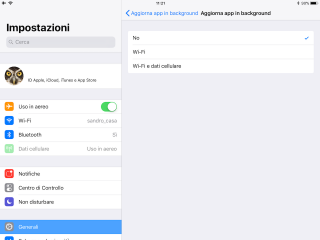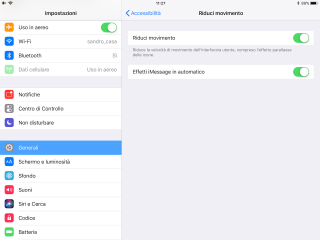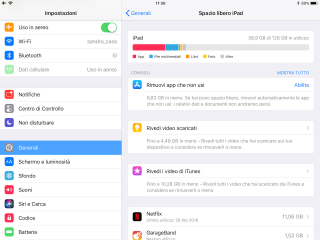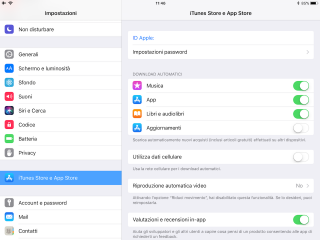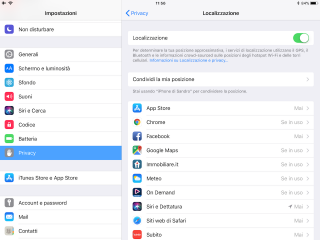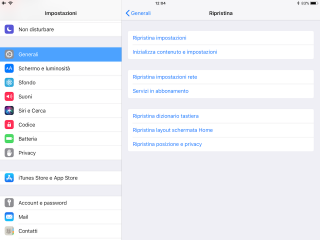Come velocizzare iPad con iOS 11
Molti utenti dopo l'aggiornamento ad iOS 11 hanno constatato una eccessiva lentezza sui modelli più vecchi di iPad come iPad Air e iPad Air 2: blocchi continui, tastiera lenta, lag e rallentamenti vari. Se anche tu sei tra questi ecco una serie di consigli che ti aiuteranno a velocizzare iPad con iOS 11.
Disattivare Aggiorna app in background
Recati su Impostazioni->Generali->Aggiorna app in background e metti il segno di spunta su No. In questo modo eviterai che le app si aggiornino automaticamente risparmiando memoria e batteria.
Attivare la funzione Riduci movimento
Vai su Impostazioni–>Generali–>Accessibilità->Riduci movimento e attiva la funzione Riduci movimento per ridurre la velocità di movimento dell'interfaccia utente incluso l'effetto parallasse delle icone.
Liberare spazio sul disco
Accedendo a Impostazioni->Generali->Spazio libero iPad potrai verificare quali sono tutte le applicazioni installate così come lo spazio utilizzato. Poiché una memoria troppo piena grava sulle prestazioni del dispositivo puoi decidere di rimuovere le applicazioni o i giochi non necessari. Sempre dalla schermata Spazio libero iPad seleziona l'applicazione che desideri rimuovere, successivamente dovrai scegliere tra Disinstalla app (per cancellare l'app conservando i relativi documenti e dati) o Elimina app (per eliminare completamente l'app e tutti i relativi documenti e dati).
Disattivare gli aggiornamenti app automatici
Vai su Impostazioni->iTunes Store e App Store per disattivare la voce Aggiornamenti che si trova nella sezione DOWNLOAD AUTOMATICI.
Disattivare i servizi di localizzazione
È indubbio che i servizi di localizzazione in alcuni casi possono essere davvero utili, come in caso di furto o perdita del dispositivo, tuttavia il loro utilizzo riduce drasticamente la velocità del device e la durata della batteria.
Vai su Impostazioni->Privacy->Localizzazione per disattivare completamente i servizi di localizzazione o disattivare esclusivamente quelli relativi alle applicazioni nelle quali non sono indispensabili. Una buona alternativa può essere anche quella di attivarli esclusivamente quando l'app è in uso.
Ripristinare le Impostazioni
Se il tuo iPad è ancora lento puoi provare a ripristinare le impostazioni da Impostazioni->Generali->Ripristina->Ripristina Impostazioni.
Niente paura l'operazione inizializzerà le impostazioni (comprese le suddette impostazioni) di sistema senza cancellare il contenuto di iPad.
Inizializzare il dispositivo
Se le operazioni eseguite finora non sono servite a risolvere la situazione potrebbe essere necessario inizializzare il dispositivo. Attenzione tutti i contenuti su iPad saranno eliminati in maniera irreversibile, quindi è caldamente consigliato un backup preventivo. Per inizializzare iPad è sufficiente andare su Impostazioni->Generali->Ripristina->Inizializza contenuto e impostazioni.